VMware ESXi : Comment activer le copier/coller dans la console VMRC ?

Hey ! Bonjour à toutes et tous !
Aujourd’hui, je ne vais pas vous parler du modèle MSP, mais vous partagez une petite astuce concernant VMware.
Vous utilisez la console VMRC pour prendre la main sur certaines de vos VM, mais vous rencontrez souvent la problématique du partage du copier/coller entre votre poste et la VM ? Ça tombe bien, je vais vous expliquer comment activer ce fameux partage du presse-papier.
Activer le partage du presse-papier
Pour information, le partage du presse-papier est désactivé par défaut sous VMware pour des raisons de sécurité. Néanmoins, il y a deux possibilités d’activer ce partage, soit par VM soit directement sur l’hôte ESXi qui l’appliquera à l’ensemble des VM présentes sur celui-ci.
Activation par VM
Il vous faut tout d’abord faire l’arrêt de votre machine virtuelle.
Une fois fait aller modifier les paramètres de votre VM :
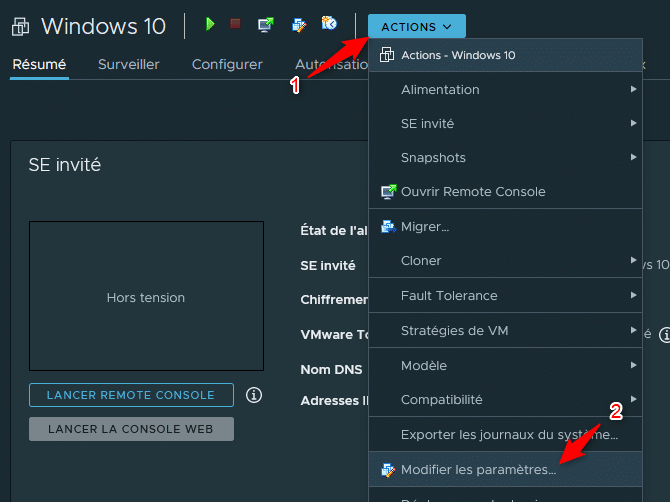
Il sera nécessaire d’aller par la suite dans les options de la VM (1), puis de développer la catégorie « Avancé » (2) pour choisir de modifier la configuration (3).
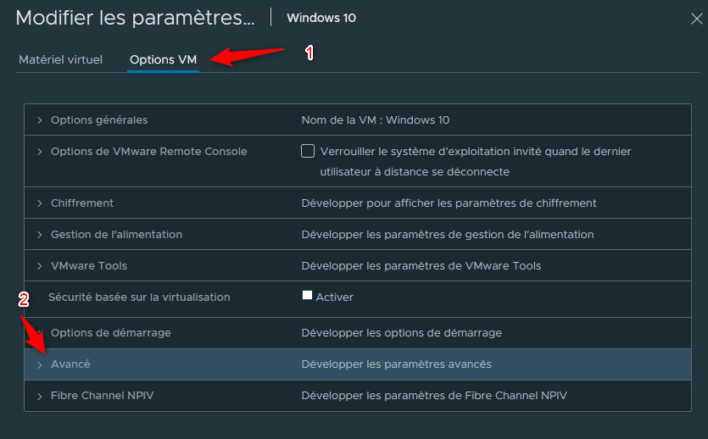
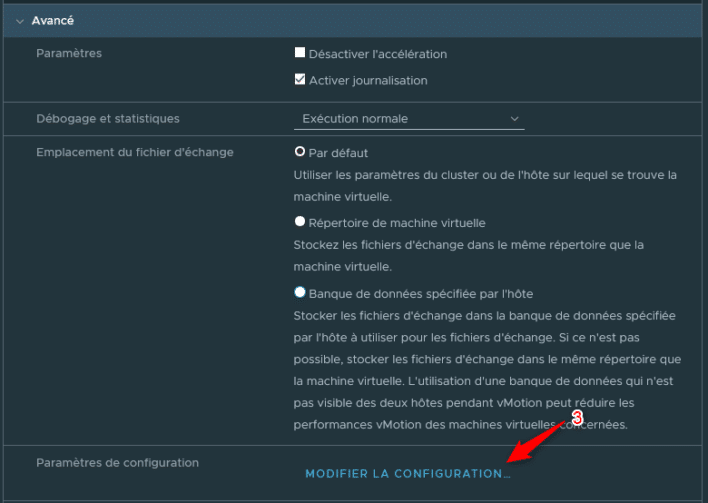
Une fois dans la nouvelle fenêtre qui s’ouvre, vous aurez la possibilité d’ajouter les deux options nécessaires pour activer le partage du copier/coller.
Pour ce faire, faites « Ajouter des paramètres de configuration » et renseigner comme nom et valeur les informations suivantes :
| Nom | Valeur |
| isolation.tools.copy.disable | FALSE |
| isolation.tools.paste.disable | FALSE |
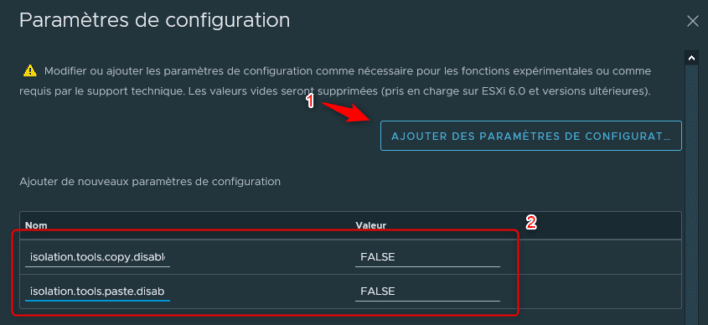
Une fois fait, il vous faudra valider l’ensemble des fenêtres par le bouton « OK ».
Au redémarrage de votre VM, le partage du presse-papier entre votre poste et la console sera actif.
Activation sur l’hôte ESXi
Nous venons de voir comment activer le copier/coller pour une machine virtuelle. Toutefois, si vous avez plusieurs VM et que vous ne souhaitez pas faire la manipulation sur chaque VM les unes après les autres, la modification peut se faire directement sur l’hôte ESXi.
Dans un premier temps, il faudra faire l’activation du SSH sur l’ESXi. Pour ça, je vous invite à lire l’article fait par Mikaël, expliquant la marche à suivre (les manipulations sont toujours les mêmes sous ESXi 7).
Une fois en SSH sur votre ESXi, il vous faudra faire la modification du fichier suivant (pensez à faire une copie du fichier avant!) :
vi /etc/vmware/configAjouter ensuite les lignes suivantes :
vmx.fullpath = « /bin/vmx »isolation.tools.copy.disable="FALSE" isolation.tools.paste.disable="FALSE"
Enregistrer votre fichier pour que les momifications soient prises en compte. Le redémarrage de l’ESXi n’est pas nécessaire, toutefois, celui des VM le sera pour que le partage du presse-papier soit actif.
Pensez également à désactiver le SSH sur votre hôte ESXi une fois l’opération finie.
Informations complémentaires
Le copier/coller entre votre poste et les VM fonctionnera, toutefois, il ne s’agira que de pouvoir faire du partage de presse-papier contenant seulement du texte. Il n’est pas possible de faire du copier/coller de fichier entre un client et une VM.
Si vous avez besoin de faire du partage de fichier entre vos VM et votre poste, il vous faudra mettre en place un partage réseau.
Enfin, n’oubliez pas que par défaut ces options sont désactivées par mesure de sécurité. De ce fait, si vous n’en avez pas besoin sur vos VM, laisser le désactiver.
Conclusion
Nous voilà à la fin de cet article. Je vous partagerai d’autres astuces de ce type dans de futurs articles.
Alors, pour ne pas les louper, n’hésitez pas à vous inscrire à la newsletter de Tech2Tech.
D’ici là, si vous avez des questions, des remarques ou autres, l’espace commentaires est disponible juste en dessous !




